SketchUp草图大师如何提取部分体块?
溜溜自学 建筑景观 2020-12-30 浏览:2288
SketchUp经常作为建筑模型制作的软件,通过精确的模型制作,可以从电脑上很好的表现出现实的效果,从而可以看到建筑的各种效果。很多时候,我们可以从之前的模型中取出一部分体块来减少新模型的工作量,下面我们就来看看草图大师如何提取部分体块。
想要更深入的了解“SketchUp”可以点击免费试听溜溜自学网课程>>
工具/软件
电脑型号:联想(Lenovo)天逸510S; 系统版本:联想(Lenovo)天逸510S; 软件版本:SketchUp2017
方法/步骤
第1步
首先,我们打开我们的素材模型,在模型中找到我们需要提取的体块,一般模型体块都是分组的,因此我们需要进行多选。

第2步
我们可以按下“Ctrl”键,点击我们需要的模型体块,即可进行多选,将全部需要的模型都进行选择。

第3步
将所有部位选中之后,我们点击鼠标右键,在弹出的菜单栏中选择“创建群组”,即可将选中的体块进行编组,从而方便进行整体处理。

第4步
进行编组之后,我们就可以直接选择全部的模型体块,选中后按下“Ctrl+C”进行整体的复制。

第5步
完成复制之后,我们就可以回到我们需要体块的位置,按下Ctrl+V进行粘贴命令,这样我们复制的体块就会出现在新模型场地中。

第6步
我们可以复制一小部分的体块,之后进行重叠添加,从而达到我们想要的效果,但是注意直接的复制某一部分,容易导致建筑顶部有空隙,要注意检查。
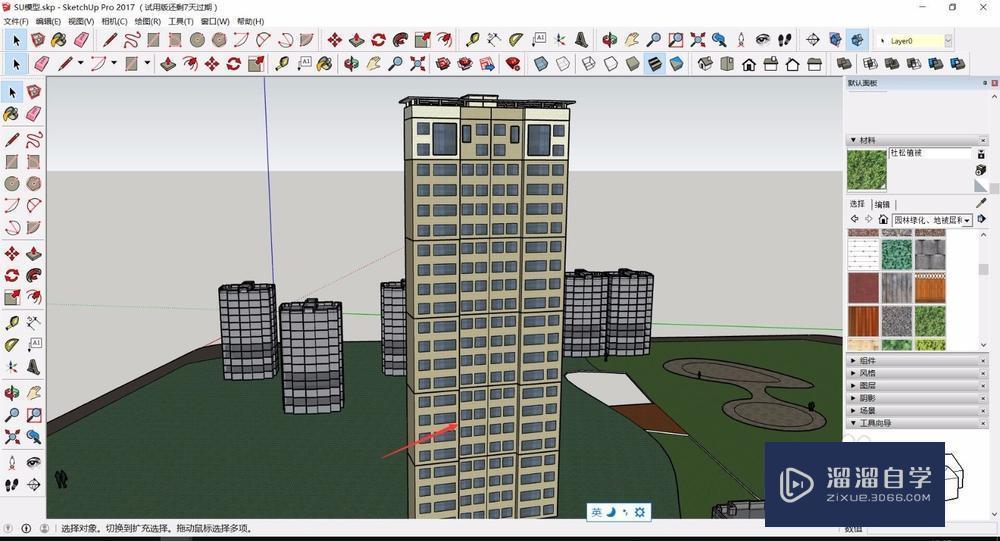
海外教程SketchUp外部房子案例讲解
特别声明:以上文章内容来源于互联网收集整理,不得将文章内容
用于商业用途.如有关于作品内容、版权或其他问题请与溜溜网客服
联系。
相关文章
距结束 05 天 03 : 24 : 37
距结束 00 天 15 : 24 : 37
首页









